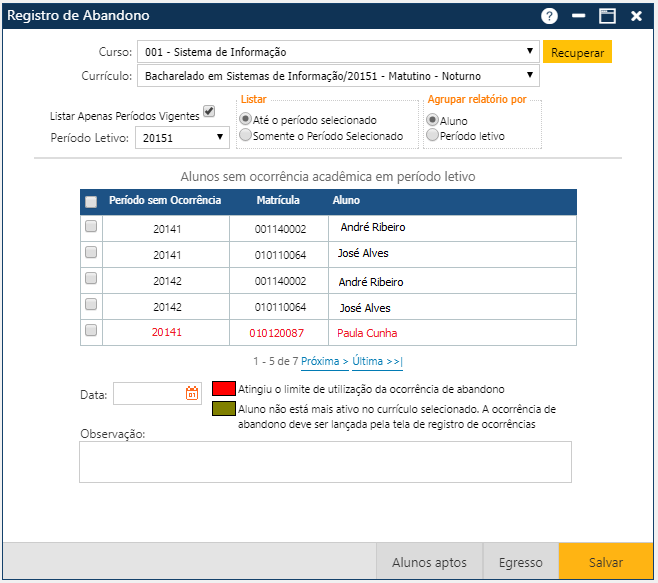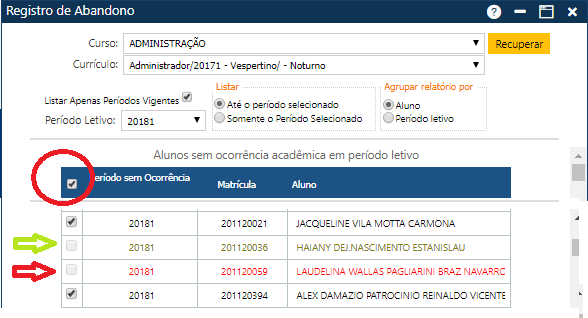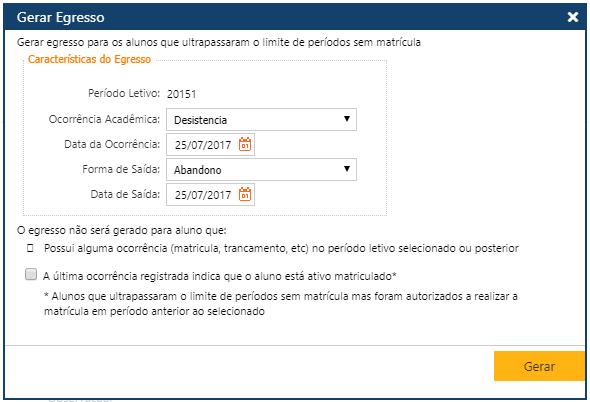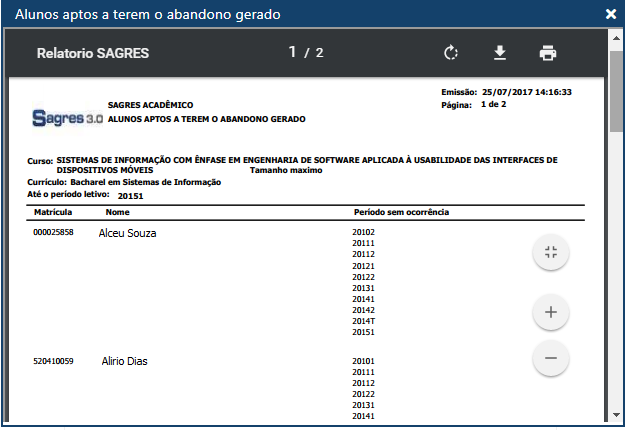Registro de Abandono
* Cadastrar Ocorrência de Abandono (menu Tabela > Registro Escolar > Ocorrência Acadêmica), onde especificamos quais as condições para esta Ocorrência (Abandono). A situação deve ser = Inativo e o atributo ” uso do Sistema” deve estar selecionado.
* Definir ocorrência configurada como abandono (menu Configurações > Currículo > Complemento > Quadro Correspondência de valores > Abandono)
* Definir se a rotina de Abandono deve gerar apenas uma Ocorrência Acadêmica ou se, além de gerar a Ocorrência, deve gerar automaticamente uma Saída para o Aluno. Menu: Configurações > Currículo > Complemento > Quadro Características da Instituição > Tipo de Abandono O – ocorrência S- saída.
Se for definido tipo de Abandono = S (saída), Definir a Forma de Saída (Egresso) correspondente no Menu: Tabela > Registro Escolar > Formas de Egresso (Saída)
* Definir o número de abandonos que o aluno pode ter (menu Tabela > Registro Escolar>Ocorrência Acadêmica > “Abandono” >aba Limite Utilização > Número de Períodos
- Até o Período Selecionado – opção lista alunos sem ocorrência Acadêmica nos vários períodos até o informado.
- Somente o Período Selecionado – opção lista alunos sem ocorrência Acadêmica no período informado
 para selecionar todos alunos recuperados.
para selecionar todos alunos recuperados.Ao acionar o botão Salvar, Ocorreu mensagem de erro porque o aluno Se ultrapassou o limite de abandonos configurado – o abandono não foi gerado.
Gerando Egresso
Gerando Relatório de Alunos Aptos
Relatórios Relacionados
- Histórico – relatório com os Históricos Escolares dos Alunos (menu relatório > Aproveitamento > Histórico);
- Alunos por Ocorrência – listagem dos Alunos que possuem Ocorrências Acadêmicas registradas (menu relatório > Alunos > Alunos por Ocorrências);